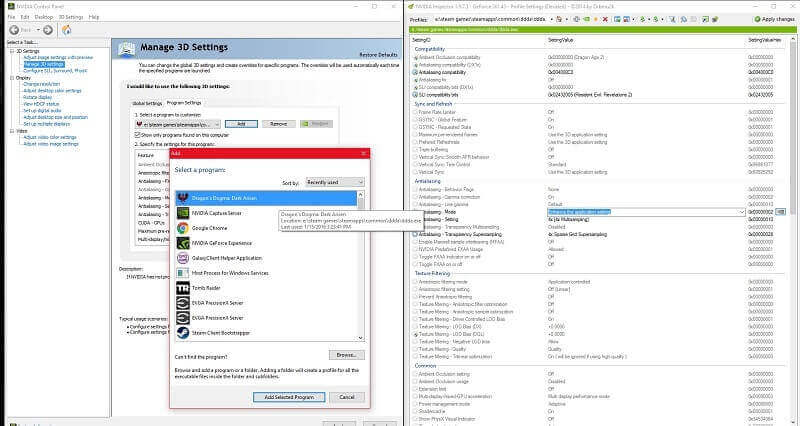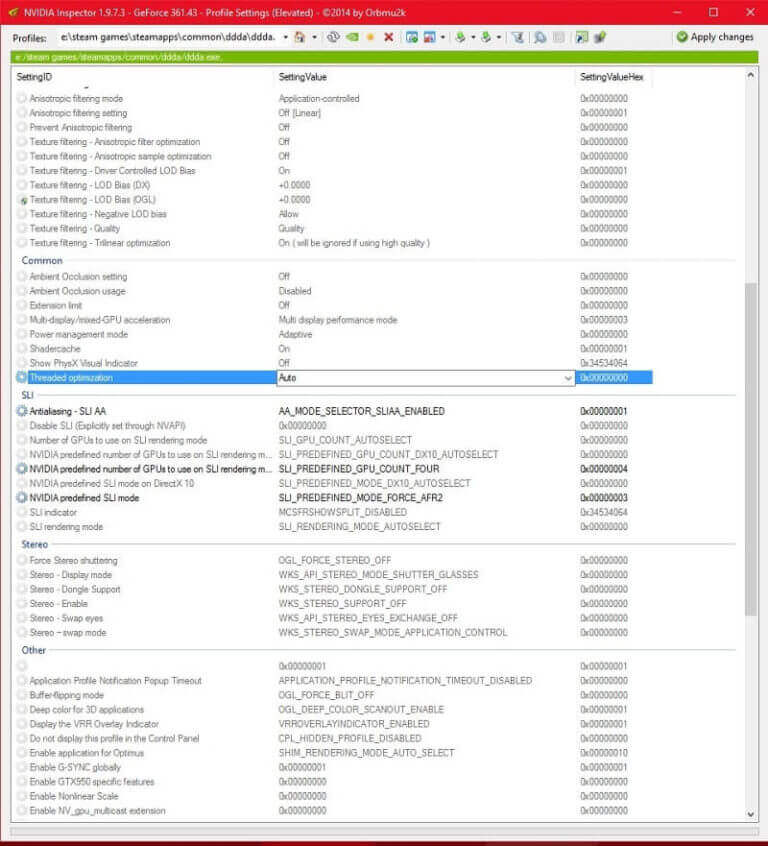Dark Arisen es un vasto juego de computadora de acción, aventura y juegos de rol de mundo abierto. Este juego es muy popular entre los jugadores, pero después del lanzamiento de este, muchos usuarios comienzan a quejarse de los problemas y errores de la PC, como el bloqueo del dogma del dragón en el escritorio, pantalla en negro, Low FPS, etc.
Si se encuentra entre esos jugadores que enfrentan tales errores, en este blog se describen todos los problemas y errores con su solución, así que aplíquelos cuidadosamente y libere su Error de sesión de juego.
Pero antes de eso también mire los requisitos del sistema del juego para tener una idea de si su sistema es compatible con el juego o no.
Sistema Requisitos para jugar Dragon Dogma: Dark Arisen
Mínimo
- OS: Windows Vista o más reciente (32 o 64 bits)
- Memoria: 4 GB de RAM
- Procesador: CPU Intel Core i5 660 o equivalente
- DirectX: Versión 9.0c
- Gráficos: Radeon HD 5870 o equivalente
- Almacenamiento: 20 GB de espacio disponible
- Red: conexión a Internet de banda ancha
- Tarjeta de sonido: compatible con DirectX
Recomendado
- OS: Windows 7/8/10
- Memoria: 8 GB de RAM
- Procesador: Intel Core i7-4770K o equivalente
- DirectX: Versión 9.0c
- Gráficos: NVIDIA GeForce GTX 760 o equivalente
- Almacenamiento: 20 GB de espacio disponible
- Red: conexión a Internet de banda ancha
- Tarjeta de sonido: compatible con DirectX
Cómo arreglar Dragon Dogma: errores oscuros surgidos?
A continuación se mencionan algunos errores junto con sus soluciones que lo ayudarán a corregir varios errores del juego Dragon Dogma: Dark Arisen. Revísalos cuidadosamente paso a paso.
# 1: error del dispositivo
Si no puede iniciar este juego, debe realizar algunas modificaciones de configuración.
- Abre el Explorador de archivos
- Y pegue / escriba% appdata% en la barra de direcciones presente en la parte superior, se abrirá la carpeta Roaming
- Dé un paso atrás en la carpeta DRAGONS DOGMA DARK ARISEN
- Elimine el archivo “ini”
- Intenta ejecutar el juego, verás que los problemas se han resuelto.
Si todavía hay algún problema presente en el modo Ventana para una resolución más baja, presione alt + enter y luego juegue a pantalla completa.
# 2: deshacerse de estrellarse to Desktop
El problema de bloqueo del dogma de Dragon en el inicio puede aparecer debido a controladores de sistema y controlador de tarjeta de video obsoletos. Por lo tanto, se recomienda encarecidamente que Actualizar el controlador del sistema y el Controlador de la tarjeta de video ejecuten cualquier juego sin fallar.
Puede actualizar sus controladores desde el sitio web del fabricante o desde el sitio web oficial de Microsoft. Si desea una forma más fácil de actualizar sus controladores, pruebe Driver Updater. Esto actualizará todos sus controladores obsoletos automáticamente.
# 3: Problema de pantalla panorámica
El monitor con pantallas 21: 9 no es compatible con este juego. Por lo tanto, la solución al problema de corrección de pantalla panorámica dogma del dragón todavía no está disponible. Se recomienda esperar un parche oficial de Capcom.
# 4: Pantalla negra al inicio ‘D3DERR_DEVICELOST: getDevice0 -> Restablecer (& d3dppm) ‘Issue
- Abra el Panel de control de Nvidia y la Configuración del inspector
- Agregue el ejecutable del juego (.exe) en el panel de control de Nvidia
- Busque la entrada en función de la letra de unidad en la Configuración del Inspector
- Después de hacer la modificación, actualícela.
- Intenta nuevamente iniciar el juego
Después de aplicar los pasos mencionados anteriormente, se resolverá el problema de Windows 10 de tu pantalla negra dogma de Dragon.
# 5: arreglar low sonido
Vaya a la Carpeta del juego presente en (C: \ Users \ YOU \ AppData \ Local \ CAPCOM \ DRAGONS DOGMA DARK ARISEN)
- Abra el ini
- Haga esta modificación- ‘set Stereo = ON‘
- Después de hacer todas las modificaciones, guarde y comience el juego.
# 6: Repara el problema de las barras negras
- Nuevamente abra la Carpeta del juego presente en (C: \ Users \ YOU \ AppData \ Local \ CAPCOM \ DRAGONS DOGMA DARK ARISEN)
- Abra el ini
- Realice estas modificaciones: ‘establezca MainX = 0 y MainY = 0
- Guarda e inicia el juego nuevamente.
# 7: Fijar Controlador issue
Este juego es compatible con todos los controladores, pero aún así, si tiene este problema, intente instalar / actualizar los controladores de su controlador y vuelva a conectarlo.
# 8: Soluciona el error 09 del Dragonma Dogma
- Desinstalar todo Nvidia
- Ahora, reinstale Nvidia (no actualice Nvidia)
- Ir al juego optimizar en la ventana de experiencia GeForce
- Ir al juego en la página
- Haz clic en los detalles del juego.
- Luego haga clic en la configuración personalizada de la llave
- Cámbielo al modo de ventana
Si esto funciona y el error 09 desaparece, actualiza Nvidia y comienza tu juego nuevamente.
# 9: low FPS Problema
Siga los pasos que se detallan a continuación para solucionar el problema de bajo FPS
- Abra el panel de control de Nvidia
- Vaya a “Administrar configuración 3D“
- Haga clic en “Modo de administración de energía” y configúrelo en “Preferir rendimiento máximo“
- Ahora el FPS en el juego está arreglado. Disfrutar
Incluso después de aplicar los pasos anteriores, no puede solucionar el problema Dragon Dogma: Dark Arisen Low FPS, luego intente Game Booster. Esto mejorará la tasa de FPS y el rendimiento del juego.
- Aumenta el juego
- Da un juego suave y receptivo
- Obtiene una mejor tasa de FPS
Conclusión
Bueno, he hecho todo lo posible para proporcionarte los errores de Dragon Dogma: Dark Arisen junto con sus soluciones. Ahora es tu turno de aplicar las soluciones y deshacerte de los errores.
Incluso después de realizar las correcciones, no puede resolver los errores, se recomienda analizar su sistema con PC Reparar herramienta antes de instalar este juego.
Con la ayuda de esta herramienta, puede corregir todos los errores internos presentes dentro de su computadora y mejorar el rendimiento de su sistema y jugar el juego sin problemas.
Si tiene alguna pregunta relacionada con este artículo, no dude en preguntar en la sección de comentarios a continuación.